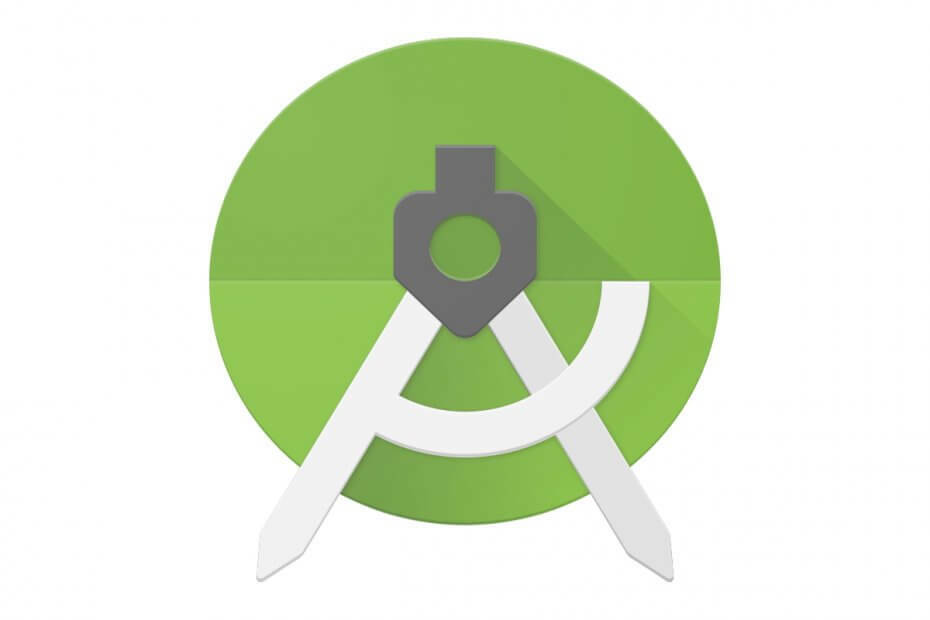
ეს პროგრამა თქვენს დრაივერებს განაგრძობს მუშაობას და ამით გიცავთ კომპიუტერის ჩვეულებრივი შეცდომებისგან და აპარატურის უკმარისობისგან. შეამოწმეთ თქვენი ყველა მძღოლი ახლა 3 მარტივ ეტაპზე:
- ჩამოტვირთეთ DriverFix (დადასტურებული ჩამოტვირთვის ფაილი).
- დააჭირეთ დაიწყეთ სკანირება იპოვონ ყველა პრობლემატური მძღოლი.
- დააჭირეთ განაახლეთ დრაივერები ახალი ვერსიების მისაღებად და სისტემის გაუმართაობის თავიდან ასაცილებლად.
- DriverFix გადმოწერილია ავტორი 0 მკითხველი ამ თვეში.
როგორც ჩანს, რამდენიმე მომხმარებელს პრობლემა აქვს ემულატორი მუშაობს Android Studio- ში. Run- ზე დაწკაპუნება და Launch Emulator- ის არჩევა არ იწვევს შედეგს.
ემულატორი ხშირად უარს ამბობს მუშაობაზე, მაგრამ დარწმუნდით, რომ შეცდომის რამდენიმე გამოსწორება არსებობს. ჩვენს მიერ აღმოჩენილი ყველაზე გამოჩენილი გადაწყვეტილებები ჩამოთვლილია ქვემოთ, ამიტომ სცადეთ.
როგორ შემიძლია დავაფიქსირო Android Studio Emulator, რომელიც არ მუშაობს Windows 10-ში?
1. ჩამოტვირთეთ Intel's HAXM Android SDK მენეჯერის საშუალებით
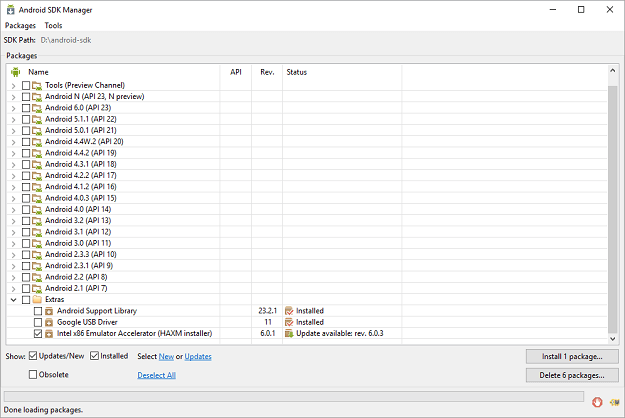
- დაწყება Android SDK მენეჯერი.
- ქვეშ დამატებითი, მონიშნეთ შემდეგი ველი Intel x86 Emulator Accelerator (HAXM).
- დააჭირეთ ღილაკს დააინსტალირეთ პაკეტის ღილაკი შემდეგი
- გადახედე კორპორაციის Intel სალიცენზიო ხელშეკრულება და მიიღოს პირობები.
- შემდეგ, დააჭირეთ Დაინსტალირება.
- SDK მენეჯერი ჩამოტვირთავს ინსტალატორს დამატებითი დირექტორია, მაგისტრალის ქვეშ SDK დირექტორია.
- მაშინაც კი, თუ SDK მენეჯერი ამბობს დაინსტალირებული ეს რეალურად ნიშნავს, რომ Intel HAXM შესრულებადი გადმოწერილი იყო. ასე რომ, თქვენ უნდა აწარმოოთ ინსტალაცია, რომელიც მდებარეობს აქ {SDK_FOLDER} extrasintelHardware_Accelerated_Execution_Managerintelhaxm.exe
- ახლა, უბრალოდ მიჰყევით ინსტალაციის ინსტრუქციას.
თუ Android Emulator სწორად არ იწყება, ეს პრობლემა ხშირად დაკავშირებულია იმ ფაქტთან, რომ თქვენი პროგრამის მინიმალური SDK უფრო მაღალია, ვიდრე თქვენი emulator SDK. თუ ეს ასე არ არის, დარწმუნდით, რომ თქვენს SDK მენეჯერზე გყავთ HAXM ინსტალერი.
ზოგადად, HAXM პრობლემები სხვა ვირტუალიზაციის ტექნოლოგიებთან ან მოძველებული HAXM მძღოლთან კონფლიქტის შედეგია. სცადეთ HAXM დრაივერის ინსტალაცია ზემოთ მოცემული ნაბიჯების გამოყენებით.
2. დარწმუნდით, რომ გაქვთ თავისუფალი ადგილი დისკზე

თუ ეს არ გაგიმარტივებთ საკითხს, გაითვალისწინეთ, რომ თქვენი პრობლემა გამოწვეულია არა ემულატორში SDK ვერსიით, არამედ RAM მეხსიერების რაოდენობით. ემულატორი ყოველთვის ამოწმებს საკმარისი თავისუფალი ადგილი დისკზე გაშვების დროს და არ დაიწყება, თუ მინიმუმ 2 გბ არ არის თავისუფალი.
თუ ემულატორი განმეორებით ვერ ამოქმედებს თქვენთვის, შეამოწმეთ, რომ გაქვთ საკმარისი თავისუფალი ადგილი დისკზე. შემდეგი, უფასო ფიზიკური ოპერატიული მეხსიერება ემულატორის გაშვებამდე გამოუყენებელი პროგრამებისა და ფაილების დახურვით ან გამოყენებით დისკის გასუფთავება.
არ იცით, როგორ წაშალოთ ზედმეტი ფაილები დისკის გასუფთავების გამოყენებით? იმედი მოგეცით დეტალური სახელმძღვანელოდ.
3. შეისწავლეთ ამჟამინდელი ჩადენის ბრალდება
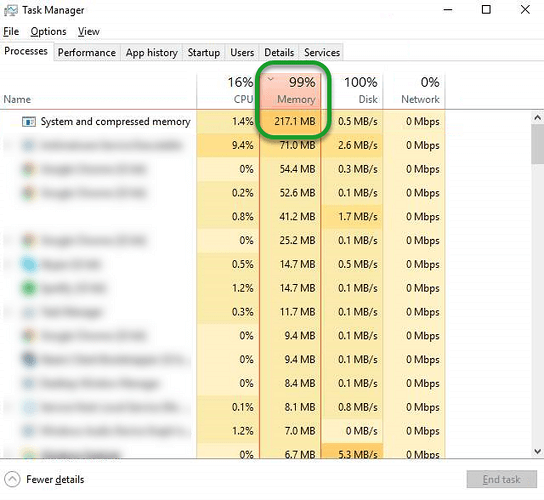
ჩვენ გთავაზობთ ალტერნატივაზე გადასვლას. უფრო ზუსტად რომ ვთქვათ, სცადეთ შეისწავლოთ ამჟამინდელი პასუხისმგებლობის საფასური. გახსნას Პროცესების ადმინისტრატორი, დაჭერა Ctrl + Shift + Esc. შემდეგ, შედი y შევიდა შესრულების ჩანართი.
პრობლემების აღმოჩენის შემთხვევაში, შეეცადეთ გამორთოთ მესამე მხარის მეხსიერების მენეჯმენტისა და მეხსიერების კომპრესიის ყველა უტილიტა, რომელსაც შესაძლოა ამჟამად იყენებდეთ. მათ შეუძლიათ მოიხმარონ მეხსიერების კარგი ნაწილი და თქვენი სისტემა მიუახლოვონ ჩადენის ლიმიტს, არც კი იციან ამის შესახებ.
4. დარწმუნდით, რომ გყავთ უახლესი Intel გრაფიკული დრაივერი
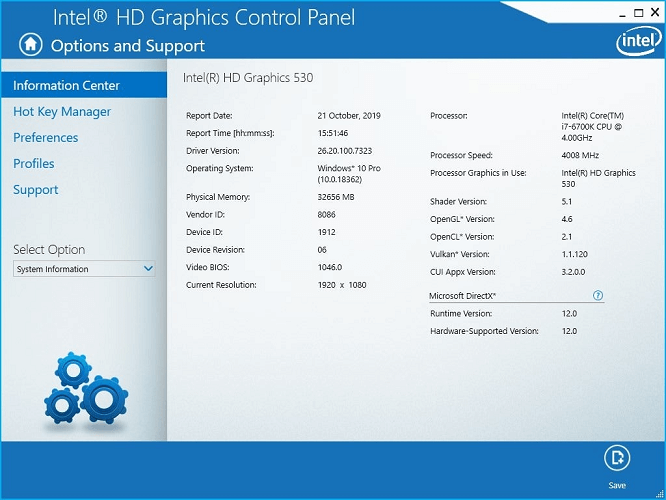
Android Emulator, რომელიც მუშაობს ნელა ან საერთოდ, ხშირად დაკავშირებულია Intel GPU– სთანაც. თუ თქვენ გაქვთ Intel GPU (განსაკუთრებით Intel HD 4000), დარწმუნდით, რომ ჩამოტვირთეთ და დააინსტალირეთ უახლესი Intel გრაფიკული დრაივერი.
უფრო მეტიც, თუ თქვენს კომპიუტერს აქვს როგორც Intel HD 4000 GPU, ისე დისკრეტული GPU, გამორთეთ Intel HD 4000 GPU მოწყობილობის მენეჯერში, რომ დარწმუნდეთ, რომ მხოლოდ დისკრეტული GPU ფუნქციონირებს.
5. შეამოწმეთ ანტივირუსული პროგრამის გავლენა Android Emulator– ზე
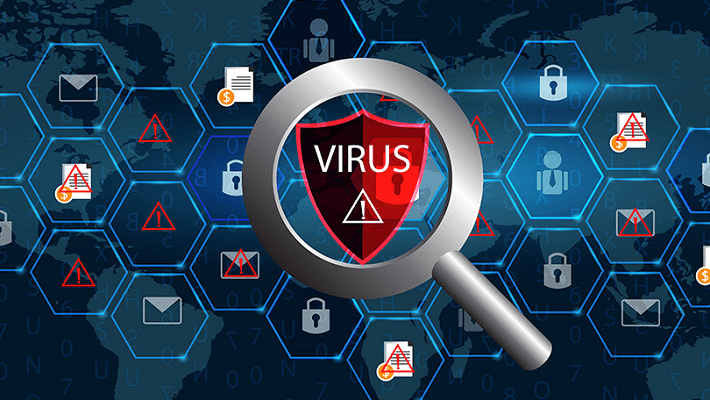
თქვენს ანტივირუსულ პროგრამულ უზრუნველყოფას ასევე შეუძლია შეამციროს ისეთი ინსტრუმენტების შესრულება, როგორიცაა Android Emulator. თუ თქვენს ანტივირუსულ ინსტრუმენტებს დაყენებული გაქვთ ოპერაციული სისტემა, ნუ მოგერიდებათ მარტივი ტესტების ჩატარება იმის დასადგენად, რომელი უფრო დიდ გავლენას ახდენს ემულატორზე თვითონ.
თქვენი Windows 10 Firewall გამორთულია, მაგრამ მაინც დაბლოკავს ემულატორს? გადაამოწმეთ ეს სახელმძღვანელო და ისევ დაასწორეთ ყველაფერი.
ჩვეულებრივ, ეს რეზოლუციები Android Studio Emulator- ს კვლავ მუშაობს Windows 10-ში. ნუ დაგავიწყდებათ, რომ გააზიარეთ ნებისმიერი ალტერნატიული გადაწყვეტილება ქვემოთ მოცემულ კომენტარებში.
წაიკითხე ასევე:
- დაფიქსირება: Android Studio Windows 10 შეცდომები 4 სწრაფი ნაბიჯით
- ფიქსაცია: Android ემულატორი არ დაუკავშირდება ინტერნეტს
- Windows- მა ვერ შეძლო თქვენი Android- ის დაინსტალირება [ახლავე დააფიქსირეთ]

![ფიქსაცია: Bluestacks– ში მოხდა შეცდომა [შესვლა]](/f/bd849294661a652182088d485311edfe.webp?width=300&height=460)
